
文 / donger
选择性的jpg压缩
五、这时我们选择optimize面板。在下拉菜单中选择文件类型为jpeg。对图片其他模糊的压缩率设为30(quality:30),被粉红色蒙板遮照的地方默认为90%,这是一个非常高质量的压缩率了,不过如果想修改的话,我们可以点击selective quality旁边的![]() 按钮进行编辑。
按钮进行编辑。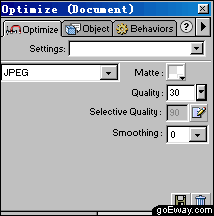
六、 照刚才这样的设置,我们点击preview标签就可以预览该输出的结果。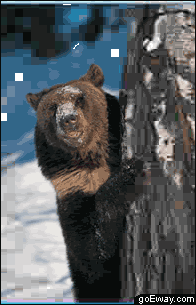
怎么样,狗熊周围是不是有了马塞克效果,呵呵,那是因为图像精度不够,压缩率太低所照成的的结果。
这个效果不是轻松就做出来了吗?
七、 发现没有,modify->selective jpeg下有好些选项呢。我们只使用了第一个,其他几个分别是派什么用处的呢。下面就来简单的介绍一下。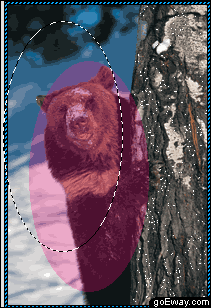
save selection as jpeg mask,这个选项我们刚才已经说过了,那这儿就不多说了。
restore jpeg mask as selective,这个选项是用来重新定位选择框的。我们选了这个选项,选择框就能重新被定位,看下图,我们把选择框向左上角拖动一些距离,但这时粉红色的遮照并不跟着移动。如果我确定下来该选择框该放在哪儿,就可以再重新使用save selection as jpeg mask,做了这步操作,粉红色的遮照框才会跟着移动到所需的地方。
settings选项,和刚才的按钮 起同样的作用,对遮照区的图像进行设置
你钩选enable selective quality,就能设置这块区域的压缩率。
overlay color是选择遮照块的颜色,系统默认的为粉红色,当然你可以改变其为你自己喜欢的颜色。
下面的二项分别是为了保证文字和按钮质量的,如果你的图片中有文字和按钮的话。只需在其前面打个钩就可以了。是不是很方便?呵呵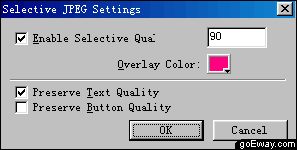
最后一个选项remove jpeg mask,我想不用我说大家也知道了吧,就是取消上面的一些设置。图片恢复原样。
好啦,这个fireworks4的新功能就全部介绍完了,还有什么地方不懂的吗?
新闻热点
疑难解答